爱奇艺如何关闭自动续费 爱奇艺关闭自动续费教程
来源:小编整理 | 时间:2023-12-06 | 阅读:52
爱奇艺如何关闭自动续费?爱奇艺可以在这里看到各种视频的,都是可以在这里进行各种设置的,这些体验起来都是很不错的,可以在这里看到很多的精彩内容,都是可以在这里选择起来的,都是可以在这里进行管理的,这些费用都是可以在这里自动续费的,但是有些不喜欢的都是可以在这里进行设置的,都是可以在这里进行操作的,都是可以在这里进行了解的,不知道怎么关闭自动续费的,都是可以在这里进行操作的,一起来下面看看吧,都是可以在这里了解的。
爱奇艺关闭自动续费教程
爱奇艺关闭自动续费有两种方式,可以在支付宝或者微信中取消,以在微信中取消为例,具体操作步骤如下:
1、在微信“我”界面点击【支付】。
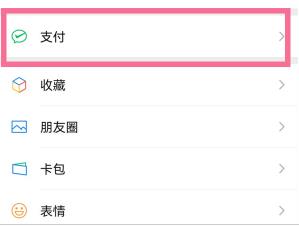
2、点击右上角三个点进入支付管理界面,点击【扣费服务】。

3、选择爱奇艺选项,点击【关闭服务】即可关闭自动扣费。
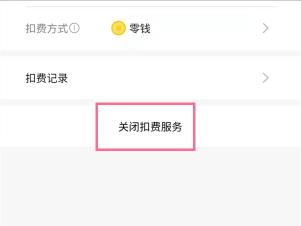
如果是通过支付宝开通的自动续费:点击设置-支付-右上角三点-扣费服务,点击爱奇艺项目,选择关闭服务即可。
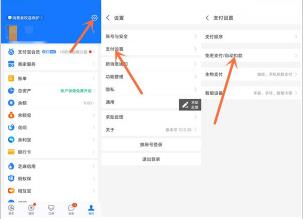
苹果手机关闭爱奇艺自动续费方法:在苹果ID中找到订阅设置,点击爱奇艺自动续费项目选择取消订阅即可。
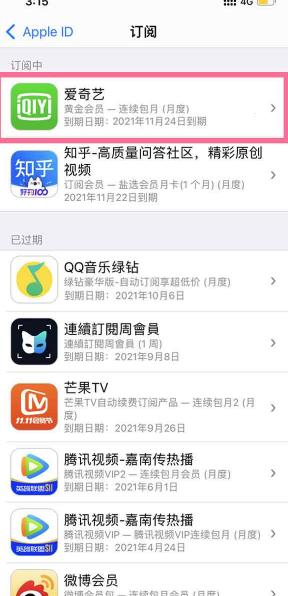
相关游戏
查看更多相关攻略
查看更多-

- 保卫萝卜4阿波与魔法宝藏第43关攻略
- 互联网 05-11
-

- 欢乐钓鱼大师钻石怎么获得
- 互联网 05-09
-

- 出发吧麦芬绝境4黑海渊兽剿灭战怎么打
- 互联网 05-06
-

- 优酷视频发的弹幕怎么删除
- 互联网 05-06
-

- 欢乐钓鱼大师亚马逊河典藏深渊幽鲶怎么钓
- 互联网 05-03
-

- 射雕手游饕餮盛宴白菜一成就攻略
- 互联网 05-01
-

- 原神仆人烬火音乐活动攻略
- 互联网 05-01
-

- 原神4.6若你渴盼鲜血成就怎么获得
- 互联网 04-30
-

- 优酷视频怎么下载
- 互联网 04-29
-

- 物华弥新战天月怎么打
- 互联网 04-28
最新攻略
查看更多-

- 优酷视频发的弹幕怎么删除
- 互联网 05-06
-

- 微信积分兑换礼品流程攻略
- 互联网 05-05
-

- 职业小知识最新答案5.5
- 互联网 05-05
-

- 小团团导航语音包还能用吗
- 互联网 05-01
-

- 优酷视频怎么下载
- 互联网 04-29
-

- 蚂蚁新村今日答案最新2024.4.23
- 互联网 04-29
-

- 蚂蚁新村小课堂今日答案4月23日 以下哪个职业被称为安全求职的探路者
- 互联网 04-27
-

- 什么鲨鱼可以离开大海在淡水中生活 神奇海洋今日答案4.12最新
- 互联网 04-24
-

- 优酷视频青少年模式怎么设置时间
- 互联网 04-12
-

- 古代口红用什么作为原料 蚂蚁庄园古代口红12.5答案
- 互联网 04-07












































